Comment configurer le suivi : RichAds + Binom
Publié: 2022-04-10Voici comment configurer votre tracker Binom et le connecter à RichAds.
Le matériel est un guide étape par étape qui montre comment intégrer RichAds et Binom.
Cet article vous permettra de configurer le tracker après l'avoir lu.
Vous pouvez obtenir une période d'essai gratuite du premier mois + une réduction de 40 % pour le deuxième mois d'utilisation de Binom
avec un code promo de RichAds.
Obtenez des codes promotionnels pour les outils d'espionnage, les trackers, les forums, etc. dans la section bonus
Bien que le tracker soit un outil nécessaire pour tout webmaster, il n'est utile que s'il est correctement connecté. L'article traite du tracker Binom et des bizarreries qui accompagnent sa configuration et son intégration avec RichAds.
Vous avez une question : Comment intégrer d'autres trackers avec RichAds ?
Vous pouvez trouver des tutoriels sur le blog. Trouvez-les en recherchant "Tutoriels de suivi des affiliés".
Étape 1 : Créer une source de trafic RichAds
Comment connecter un tracker au réseau publicitaire RichAds ?
Commencez par créer une source de trafic dans le tracker. C'est nécessaire pour que le traceur puisse recevoir des données de notre réseau publicitaire.
Utilisez un modèle prêt à l'emploi, qui est déjà intégré au tracker. Pour ce faire, vous devez effectuer les actions suivantes.
1. Cliquez sur le bouton "Sources de trafic" dans le panneau supérieur, puis sélectionnez "Créer" dans l'interface qui apparaît.

2. Ensuite, nous devons trouver notre modèle. Pour ce faire, cliquez sur le bouton « Charger à partir du modèle » .

3. Dans la fenêtre qui apparaît, commencez à taper le nom du réseau publicitaire dans la zone de recherche. Voilà à quoi cela ressemble dans la pratique.
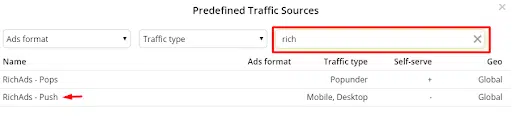
4. Sélectionnez la source de trafic souhaitée et vous serez redirigé vers l'écran suivant.
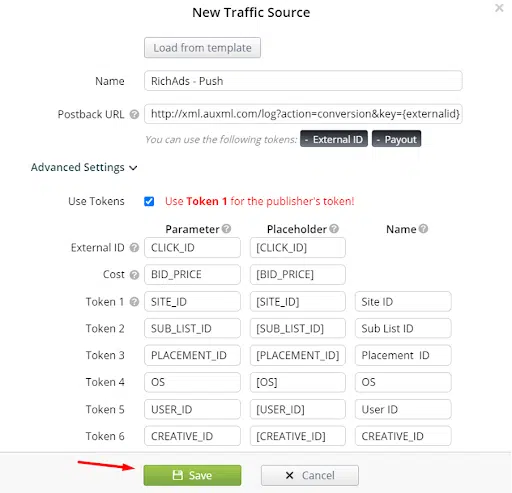
5. Vérifiez si les données de votre fenêtre correspondent aux données de la capture d'écran . Si tout est correct, cliquez sur "Enregistrer" .
Ceci termine l'ajout de la source de trafic. L'étape suivante consiste à intégrer le réseau de partenaires.
Vous pensez que c'est tout ce qu'il faut savoir pour connecter le tracker au réseau RichAds ? Non! Vous avez besoin d'une étape de plus.
Étape 2 : Intégration d'un réseau d'affiliation
Le tracker doit être intégré à la plateforme pour recevoir des données d'un programme d'affiliation. Nous montrons à quoi cela ressemble sur l'exemple du réseau d'affiliation Dr.Cash.
1. Dans le menu du haut, recherchez le bouton "Réseaux Aff" et, de la même manière que pour créer une source de trafic, cliquez sur le bouton "Créer" .

2. Cliquez sur "Charger à partir du catalogue" et sélectionnez un modèle de programme d'affiliation . Voici à quoi cela ressemble en utilisant Dr.Cash comme exemple.
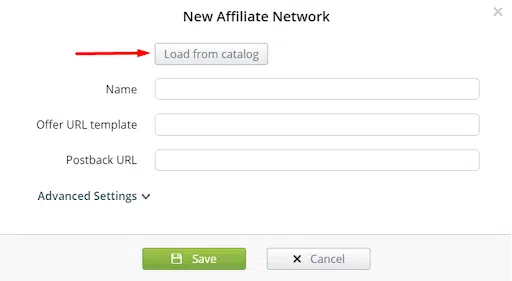

3. Lorsque vous trouvez un programme d'affiliation, cliquez simplement dessus et les données seront générées automatiquement.
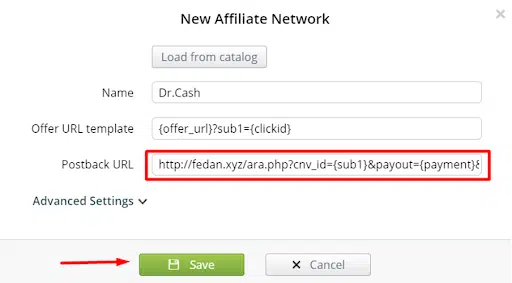
4. À ce stade, l'intégration est presque terminée, mais n'oubliez pas d'enregistrer le lien pour la publication . Si vous l'avez déjà enregistré, cliquez sur "Enregistrer" .
Vous avez besoin d'un postback pour établir la communication entre le tracker et le programme d'affiliation.

5. Entrez-le dans le champ "URL de publication" lors de la création d'une campagne dans votre programme d'affiliation.
Voici à quoi ça ressemble dans Dr. Cash.
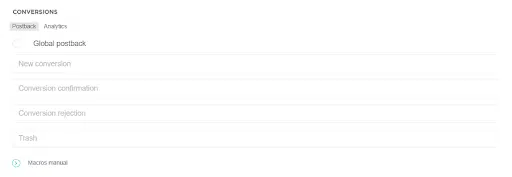
Lorsque tout est prêt, vous pouvez enregistrer les modifications et passer à l'étape suivante : la création d'une offre.
Etape 3 : Création d'une offre
Il ne reste plus qu'à ajouter les offres de tracker et combiner tous les composants en une seule campagne. Voici ce dont vous avez besoin pour créer une offre.
1. Sélectionnez l'onglet "Offres" dans le menu du haut et cliquez sur "Créer" .

2. Après cela, vous ouvrirez une fenêtre dans laquelle vous devrez saisir les données de la fiche des offres :
- Titre . Vous pouvez simplement copier le programme d'affiliation ou créer le vôtre. Si vous faites partie de l'équipe, appelez l'offre à votre manière.
- URL de l'offre . Il peut être tiré du programme d'affiliation.
- Pays. Si vous n'avez pas encore décidé de la région à promouvoir, sélectionnez "Global".
- Programme d'affiliation. Sélectionnez-le simplement dans la liste déroulante. Vous avez déjà intégré le programme d'affiliation avec le tracker dans la deuxième étape des instructions.
- Montant du paiement. Saisissez-le manuellement ou copiez-le depuis le site du programme d'affiliation.
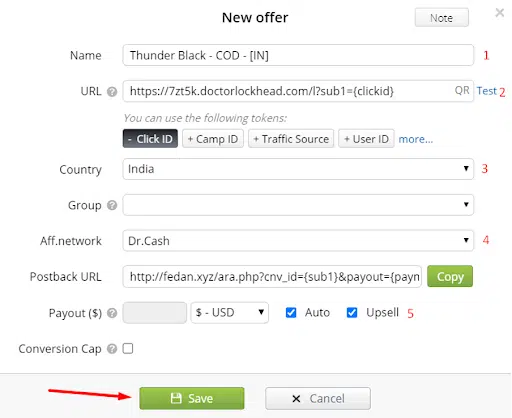
Terminé, vous avez ajouté une offre. Continuez à ajouter les offres nécessaires, et lorsque vous avez terminé, il est temps de passer à la dernière étape et de créer une campagne dans Binom.
Étape 4 : Créer une campagne Binom
Il reste à combiner l'offre, la source de trafic et le programme d'affiliation en une seule campagne. Pour ce faire, vous devez effectuer les actions suivantes.
1. Trouvez l'onglet "Campagnes" dans la barre supérieure et cliquez sur "Créer" .

2. Après cela, dans la fenêtre déroulante, vous devez saisir :
- Nom. C'est le nom de la campagne.
- Source de trafic. Il s'agit d'un push ou d'un pop RichAds, selon le type de trafic que vous avez connecté à l'étape 1.
- Modèle de paiement. Sélectionnez le modèle de paiement souhaité et entrez le taux. À ce stade, vous pouvez cliquer sur "Auto" et le système collectera les données pour vous.
- L'offre. Choisissez simplement la bonne offre dans la liste, vous les avez ajoutées dans le dernier paragraphe.
- Page de destination. S'il n'est pas disponible, sélectionnez "Direct", sinon le tracker ne vous permettra pas d'enregistrer la campagne.
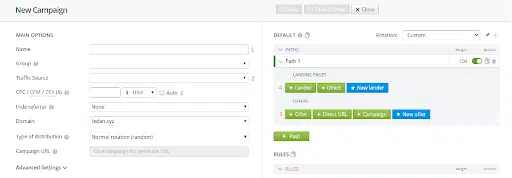
3. Lorsque vous avez saisi toutes les données, appuyez sur le bouton « Enregistrer » . Ceci conclut la création de la campagne, il ne reste plus qu'à ajouter le lien vers la campagne RichAds. Vous pouvez l'obtenir ici.
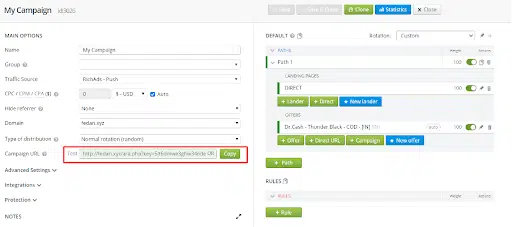
Copiez ce lien et utilisez-le dans vos campagnes. Assurez-vous de vérifier le tracker pour une collecte et un affichage corrects des données, puis la configuration est terminée.
C'est tout ce que vous devez savoir sur la configuration du suivi RichAds et Voluum. Nous espérons que ce guide vous aidera à configurer votre tracker.
Bonne chance!
Qu'est-ce que RichAds ?
Annonces push et pop,
Trafic de redirection de domaine,
Le CPM pour les annonces de domaine commence à partir de 1,5 $ ,
Le CPC pour les publicités push commence à partir de 0,003 $ ,
CPM pour les pops — à partir de 0 $ . 3 au niveau 3, 1 $ au niveau 1,
de gros volumes de trafic disponible en plus de 200 allers.
